大家好,今天小编来为大家解答以下的问题,关于taskkill,活学活用taskkill命令这个很多人还不知道,现在让我们一起来看看吧!
Taskkill命令是一个非常实用的Windows命令,它可以用来终止进程。如果你正在开发一些需要终止进程的脚本或批处理文件,那么taskkill命令将是你值得信任的好帮手。
一.让我们来看一下taskkill命令的基本语法:taskkill[/s服务器名][/u[域]用户名[/p密码]][/fi过滤器名称][/pid进程ID][/im图像名称][/f][/t]这个命令有很多选项,但是它们都很容易理解。让我们来逐一解释这些选项。
/s服务器名如果要在远程服务器上终止进程,就需要指定服务器名。如果不指定服务器名,则默认在本地机器上执行任务。/u[域]用户名[/p密码]如果需要提供用户权限来终止进程,可以使用用户名和密码选项。如果当前用户具有管理员权限,则可以省略这个选项。/fi过滤器名称如果你只想终止符合某些条件的进程,可以使用过滤器名称来筛选进程。可以使用以下命令来查看所有可用的过滤器名称:/pid进程ID如果你知道要终止的进程的PID,则可以使用此选项来指定进程ID。如果没有指定该选项,则Taskkill将会终止所有符合条件的进程。/im图像名称如果你知道进程的图像名称,比如“notepad.exe”,则可以使用此选项来指定图像名称。如果没有指定该选项,则Taskkill将会终止所有符合条件的进程。/f如果希望立即停止进程,而不考虑任何未完成的任务,请使用/f选项。请注意,这可能会导致数据丢失,因此请谨慎使用。/t如果需要在终止进程时还需要终止其子进程,请使用/t选项。按照惯例,先来个范例:taskkill/f/t/im"Xmp.exe"
说明:/im后面必须紧跟进程名称,并带有后缀名,也就是完整的名称。
imagename:根据图像名称筛选进程。比如:taskkill/fi"imagenameeqthunder.exe"/f
命令可以终止所有名为“thunder.exe”的进程。pid:根据进程ID筛选并结束进程。比如:taskkill/pid3032/pid3696/pid4280/f
命令可以批量终止进程ID为3032、3696、4280的进程,那么如何查看PID呢,其实很简单,你只需要将任务管理器的进程切换为详细信息就可以看到了。memusage:根据内存使用量筛选进程。比如,使用taskkill/fi"memusagegt160000"/f
命令可以终止内存使用量超过160MB的进程(默认单位是KB)。使用过滤器时,请注意要加上引号将过滤器名称括起来,并用空格将其与条件连接起来。2.使用批处理文件如果你需要定期终止某些进程,可以使用Windows任务计划程序和批处理文件来实现。以下是一个简单的批处理文件示例:@echoofftaskkill/im"notepad.exe"/ftaskkill/im"win32calc.exe"/fpause>nul
在执行此批处理文件时,将会自动终止所有名为“notepad.exe”和“win32calc.exe”的进程。你可以使用Windows任务计划程序来定期执行此批处理文件,以确保这些进程得到终止。三.总结Taskkill命令是一个非常有用的Windows命令,它可以用来终止进程。通过理解基本语法和使用高级选项,可以更加灵活地控制进程的终止。无论你是开发人员、系统管理员还是IT专业人员,在掌握Taskkill命令的基本用法之后,更深入地学习如何使用过滤器、批处理文件会让你的工作更加高效。
好了,关于taskkill和活学活用taskkill命令的问题到这里结束啦,希望可以解决您的问题哈!

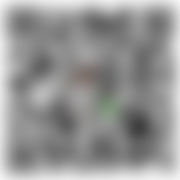 微信扫一扫打赏
微信扫一扫打赏
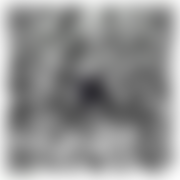 支付宝扫一扫打赏
支付宝扫一扫打赏